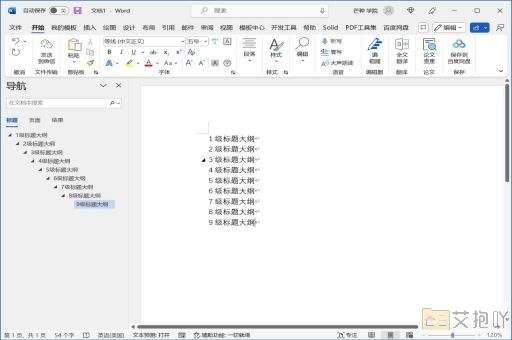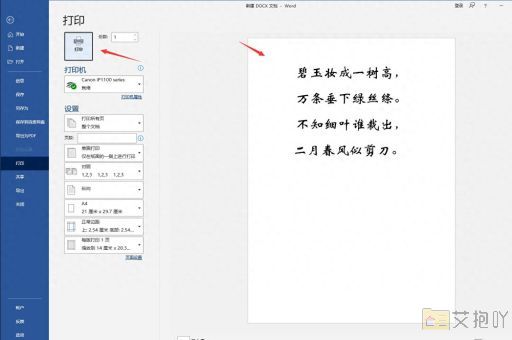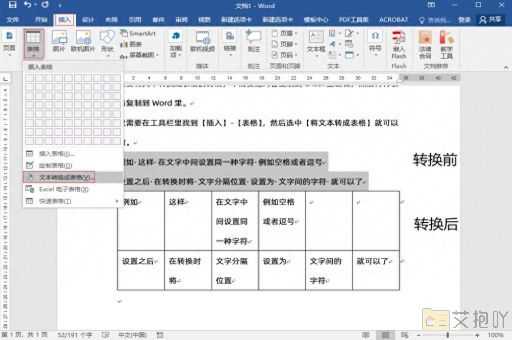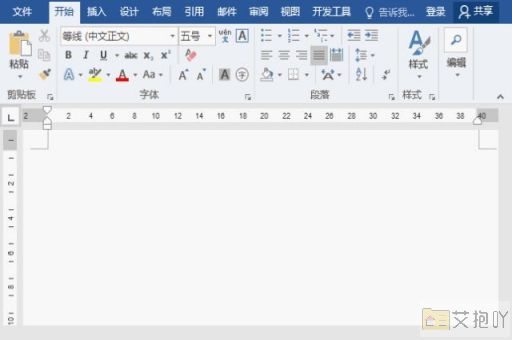word生成目录怎么设置 创建文档目录的方法与快捷方式
在今天的信息时代,文档处理成为了我们日常工作中不可或缺的一部分。Microsoft Word作为最常用的文档处理工具之一,其强大的功能为我们的工作提供了便利。其中,生成目录是在处理大型文档时尤为重要的功能之一。本文将为您介绍如何在Word中设置生成目录,以及些创建文档目录的方法和快捷方式。
生成目录的设置步骤:
1. 使用标题样式:在开始创建文档时,确保适当地使用不同级别的标题样式。这是生成目录的基础。Word的标题样式为文档的不同部分定义了结构,从而使生成目录变得容易而准确。
2. 插入目录:一旦您完成了文档的内容,可以在想要插入目录的位置进行插入。在“引用”选项卡中,您会找到“目录”命令。单击它,Word将提供些预定义的目录样式供您选择。
3. 自定义目录样式:如果预定义的目录样式不符合您的需求,您可以选择自定义样式。单击“自定义目录”选项,您可以更改字体、缩进、对齐方式等,以使目录适应您的文档风格。
创建文档目录的方法与快捷方式:
2. 更新目录:一旦您插入了目录,记得在更新文档内容后也要更新目录。只需右键单击目录,然后选择“更新字段”,Word将会根据文档内容的变化更新目录。
3. 使用书签:如果您希望在目录中链接到文档的特定部分,可以使用书签功能。将光标放在所需部分,然后在插入选项卡中选择“书签”。在目录中插入超链接时,您可以选择相应的书签。
4. 应用样式:在创建文档时,始终使用一致的样式。这不仅使文档更加专业,还有助于生成目录的准确性。不同级别的标题样式、正文样式等都应保持一致。
更丰富的内容和建议:
除了上述基本方法,还有些进阶技巧可以让您更好地应用生成目录功能:
使用样式库:Word提供了样式库,您可以根据自己的需求定制样式,从而使文档风格更加独特。
设置目录的位置:目录不仅可以放在文档开头,还可以放在文档的其他位置。这对于某些类型的文档可能更加合适,例如。
调整目录的样式:Word允许您调整目录的样式,如分隔线的样式、缩进的深度等,以满足不同的设计需求。
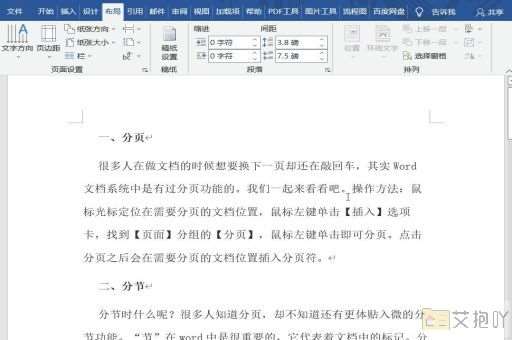
使用字段代码:如果您对Word的功能更加了解,您还可以尝试使用字段代码来更精确地控制目录的生成方式,从而实现更高度的定制化。
生成目录是一个在处理大型文档时非常有用的功能。通过合适的标题样式、一致的文档样式和正确的更新方法,您可以轻松地创建准确的目录。进阶的技巧和方法可以帮助您更好地适应不同类型的文档需求。希望本文所介绍的方法和建议能够为您在使用Word创建文档目录时提供帮助!

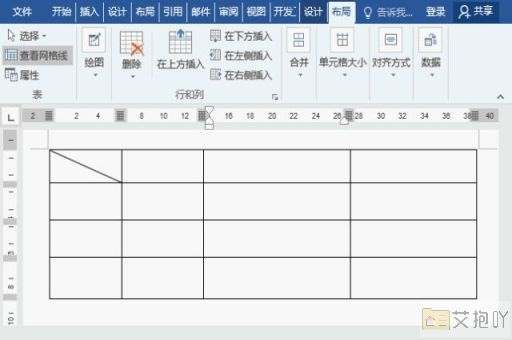
 上一篇
上一篇